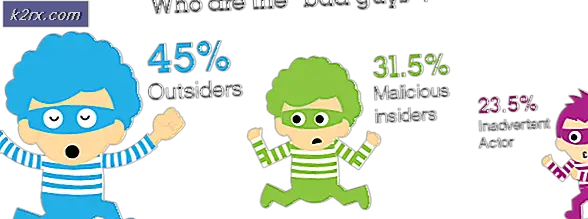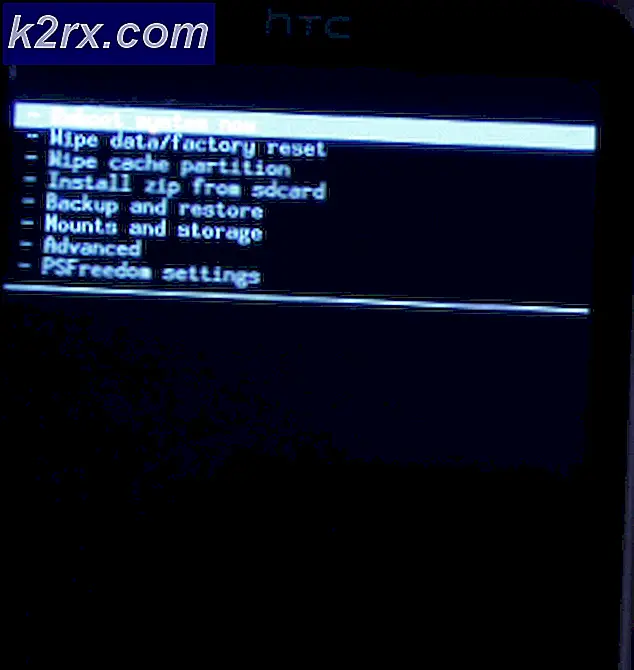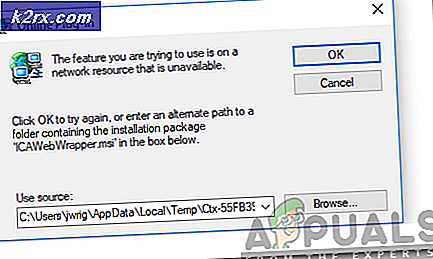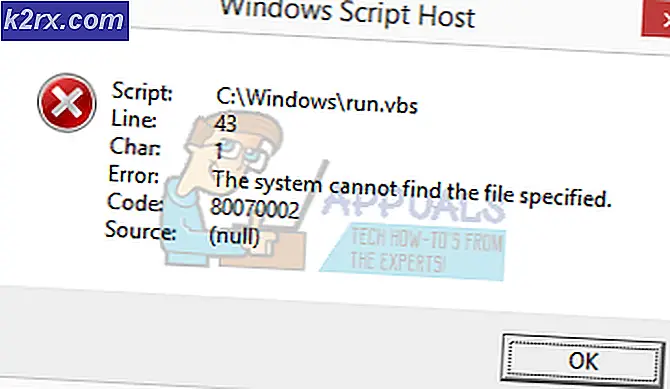Perbaiki GTA IV Fatal Error WTV270
Beberapa pengguna Windows mengalami 'GTA IV Fatal Error WTV270'Setiap kali mereka mencoba meluncurkan GTA (Grand Theft Auto 4). Ini terjadi dengan klien game (seperti Steam, Origin, dll.) Dan saat mengklik dua kali game dapat dieksekusi. Masalah ini paling sering dilaporkan pada Windows 10.
Salah satu penyebab paling umum yang akan memicu GTA IV Fatal Error WTV270adalah contoh di mana klien GFWL sudah usang atau terinstal sebagian. Untuk memperbaiki masalah dalam kasus ini, cukup perbarui utilitas Games untuk Windows Live ke versi terbaru.
Namun, kemungkinan lain adalah bahwa kesalahan tersebut terjadi karena fakta bahwa satu layanan Windows Live (wllogin_64 atau wllogin-32) tidak berjalan. Masalah ini dapat diselesaikan dengan cepat baik dengan memulai layanan secara manual melalui folder game atau dengan menginstal seluruh utilitas asisten masuk langsung windows.
Namun jika Anda mencari solusi cepat, Anda dapat memaksa eksekusi utama untuk diluncurkan dalam mode berjendela (baik melalui Uap pengaturan atau melalui Properti layar). Banyak pengguna yang terpengaruh telah mengonfirmasi bahwa operasi ini berhasil.
Jika Anda mengalami masalah pada Windows 10, Anda mungkin perlu menggunakan file mod dari tambalan yang disebut XLiveLess untuk menjalankan game (terutama pada konfigurasi yang lebih baru). Namun perlu diingat bahwa ini akan membuat Anda kehilangan akses ke setiap komponen online. Perbaikan tambahan dalam kasus ini (dengan keberhasilan terbatas) adalah menjalankan game mode kompatibilitas dengan Windows 7.
Jika semuanya gagal, Anda harus dapat memperbaiki masalah dengan menurunkan ke versi 1.0.7.0 -tetapi operasi ini juga akan membuat Anda kehilangan akses ke fitur multipemain.
Metode 1: Memperbarui utilitas GFWL
Ternyata, salah satu penyebab paling umum yang akan memicu Kesalahan Fatal WTV270 adalah contoh di mana pengguna akhir tidak memperbarui Game untuk Windows Live (klien GFWL). Ini secara otomatis diselesaikan pada Windows 10 tetapi perlu dilakukan secara manual pada Windows 8.1, Windows 7 atau lebih lama.
Ingatlah bahwa klien ini (GFWL) sekarang sudah usang dan digantikan oleh infrastruktur baru yang didukung oleh Xbox Live. Jika Anda tidak mengambil tindakan untuk mengakomodasi perubahan ini, bagian dari SecuROM akan gagal dan Anda tidak akan dapat menjalankan game terlepas dari konfigurasi sistem Anda.
Untuk mengatasi masalah ini, Anda perlu menginstal tambalan yang akan menggantikan login GFWL tradisional sehingga dapat terhubung ke server Xbox.
Jika skenario ini dapat diterapkan, Anda dapat menyelesaikan masalah dengan cepat hanya dengan menginstal patch Game untuk Windows Live. Berikut panduan langkah demi langkah untuk melakukan ini:
- Kunjungi tautan ini (sini) dari browser default Anda dan tunggu hingga unduhan dimulai dan selesai.
- Setelah unduhan selesai, klik dua kali dan klik Iya pada UAC (Kontrol Akun Pengguna) untuk memberikan hak administratif.
- Selanjutnya, ikuti petunjuk di layar untuk menyelesaikan penginstalan.
- Saat Anda masuk ke Instal Sukses layar, tidak perlu meluncurkan aplikasi.
- Sebagai gantinya, cukup restart komputer Anda dan luncurkan game setelah startup berikutnya selesai. Game sekarang harus diluncurkan secara normal tanpa hal yang sama Kesalahan Fatal WTV270.
Jika masalah yang sama terus berlanjut, pindah ke perbaikan potensial berikutnya di bawah ini.
Metode 2: Memastikan bahwa Asisten Masuk Windows Live sedang berjalan
Itu Kesalahan Fatal WTV270kesalahan juga diketahui muncul jika layanan yang terkait dengan Live ID Sign-in Assistant tidak berjalan.
Layanan ini sudah usang pada game yang lebih baru, tetapi jika Anda menginstal Grand Theft Auto IV dari media tradisional, Anda perlu memastikan bahwa layanan latar belakang (wllogin_64 atau wllogin_32)terkait dengan Windows Live ID Sign-in Assistant 6.5 sedang berjalan.
Untungnya, file game dari file GTA sudah berisi layanan yang Anda butuhkan, jadi Anda tidak perlu menginstal klien khusus. Yang perlu Anda lakukan adalah membuka layanan yang terkait dengan arsitektur OS Anda dari folder game.
Berikut panduan singkat tentang cara melakukannya:
- Buka File Explorer secara konvensional, klik kanan PC ini (Komputer saya pada iterasi Windows yang lebih lama) dan pilih Properti dari menu konteks yang baru muncul.
- Setelah Anda berada di dalam Properti sistem layar, lihat di bawah Kategori sistem dan periksa Tipe sistem. Jika itu menunjukkan Sistem Operasi 64-bit, Anda harus menjalankan wllogin_64 dapat dieksekusi. Jika itu menunjukkan Sistem Operasi 32-bit, Anda harus menjalankan file wllogin_32 dapat dieksekusi.
- Sekarang setelah Anda mengetahui arsitektur sistem Anda, buka File Explorer dan arahkan ke lokasi berikut:
'Huruf drive':\'Folder Game'\ Installers \
catatan: Ingatlah bahwa 'Huruf drive'Dan'Folder Permainan'Adalah placeholder. Gantilah dengan huruf drive sebenarnya tempat Anda menginstal game dan folder game masing-masing.
- Selanjutnya, akses System64 (jika Anda menggunakan versi Windows 64-bit) atau Sistem 32 (jika Anda menggunakan versi 32-bit).
- Setelah Anda berada di dalam System64 atau Sistem 32 folder, klik dua kali wllogin_32 atau wllogin_64 dapat dieksekusi.
- Tunggu satu menit penuh untuk memastikan bahwa layanan berfungsi, lalu luncurkan game dan lihat apakah itu berjalan tanpa memicu Kesalahan Fatal WTV270.
Jika Anda masih mengalami masalah yang sama, pindah ke metode berikutnya di bawah.
Metode 3: Menginstal Asisten Masuk Windows Live
Jika metode di atas tidak memungkinkan Anda menyelesaikan masalah, mungkin meluncurkan proses Asisten Masuk Windows Live yang disertakan dalam game yang dapat dijalankan tidak cukup untuk menyelesaikan masalah. Dalam hal ini, Anda perlu menginstal versi lengkap Windows Live-Sign in Assistant dari tautan unduhan resmi Microsoft.
Jika skenario ini berlaku, berikut panduan singkat tentang mengunduh dan menginstal versi lengkap Windows Live-Sign in Assistant untuk menyelesaikan masalah:
- Kunjungi tautan ini (sini), pilih bahasa default Anda dan klik Unduh tombol untuk memulai pengunduhan.
- Setelah pengunduhan selesai, klik dua kali pada penginstalan yang dapat dieksekusi dan ikuti petunjuk di layar untuk menyelesaikan penginstalan.
- Setelah operasi selesai, restart komputer Anda dan lihat apakah masalah teratasi pada startup berikutnya ketika Anda mencoba meluncurkan game.
Jika Anda masih mengalami hal yang sama Kesalahan fatal WTV270,pindah ke perbaikan potensial berikutnya di bawah ini.
Metode 4: Menjalankan GTA IV dalam mode berjendela
Jika Anda mengalami masalah pada konfigurasi yang lebih baru, kemungkinan GTA IV tidak dioptimalkan untuk berjalan pada resolusi asli Anda. Masalah ini seharusnya diselesaikan dengan pembaruan yang didorong untuk Windows 10, tetapi beberapa pengguna melaporkan bahwa mereka hanya dapat menjalankan game jika mereka memaksa executable untuk berjalan dalam mode 'berjendela'.
Tentu, pencelupannya akan kurang dari ideal karena Anda akan melihat perbatasan, tetapi itu masih lebih baik daripada tidak bisa memainkan permainan sama sekali.
Ingatlah bahwa ketika melakukan ini, Anda dapat melakukannya langsung dari klien Steam Anda atau dengan memodifikasi pintasan yang Anda gunakan untuk meluncurkan game.
Jika Anda mengalami masalah saat mencoba memulai GTA IV dari perpustakaan Steam Anda, ikuti petunjuk di bawah ini untuk memaksa permainan berjalan dalam mode berjendela:
Memaksa GTA IV untuk berjalan dalam mode Windowed dari pengaturan Steam
Jika GTA IV adalah bagian dari perpustakaan Steam Anda, berikut adalah panduan langkah demi langkah yang memungkinkan Anda untuk memaksa permainan berjalan dalam mode berjendela:
- Buka aplikasi Steam Anda dan pastikan Anda terdaftar dengan akun Anda.
- Selanjutnya, akses perpustakaan Anda untuk melihat semua game Anda, lalu klik kanan pada Grand Theft Auto IV dan klik Properti dari menu konteks yang baru muncul.
- Setelah Anda berada di dalam Properti layar GTA IV, pilih Umum tab dari menu horizontal di bagian atas, lalu klik Setel Opsi Peluncuran.
- Di dalam Luncurkan Opsi layar, cukup ketik ‘-Windowed’ (tanpa tanda kutip) dan klik Baik untuk menyimpan perubahan.
- Luncurkan game secara normal dan lihat apakah masalahnya sudah teratasi dan Anda dapat menjalankan GTA IV tanpa menemui encounter Kesalahan Fatal WTV270kesalahan.
Memaksa GTA IV berjalan dalam mode Windowed dengan memodifikasi pintasan
Jika Anda tidak menggunakan Steam untuk meluncurkan GTA 4, berikut adalah panduan langkah demi langkah untuk memaksa pintasan GTA IV utama yang dapat dieksekusi untuk dijalankan dalam mode berjendela:
- Buka File Explorer dan arahkan ke pintasan yang Anda gunakan untuk meluncurkan game (bukan lokasi tempat file GTA IV diinstal).
- Setelah Anda mencapai lokasi yang benar, klik kanan pada GTA IV utama yang dapat dieksekusi (yang Anda gunakan untuk meluncurkan game) dan pilih Properti dari menu konteks yang baru muncul.
- Di dalam Properti layar jendela, pilih Jalan pintas tab dan cari lokasi Target. Setelah Anda sampai di lokasi yang benar, cukup tambahkan '-jendela'setelah lokasi sasaran.
- Klik Menerapkan untuk menyimpan perubahan, lalu klik dua kali pada pintasan yang dapat dieksekusi sekali lagi dan lihat apakah Anda dapat meluncurkan game tanpa mengalami hal yang sama Kesalahan Fatal WTV270.
Jika masalah yang sama masih terjadi, pindah ke perbaikan potensial berikutnya di bawah ini.
Metode 5: Menggunakan XLiveLess.DLL
Jika Anda menggunakan Windows 10, Anda mungkin perlu bekerja ekstra untuk memastikan bahwa GTA IV Anda diizinkan untuk berjalan normal. Untungnya, komunitas modding di belakang Grand Theft Auto IV telah merilis patch yang disebut XLiveLess yang berfungsi sebagai pengganti kecil dari xlive.dll (penyebab utama masalah ini) minus dukungan online.
Antara lain, ini XLiveLess.DLLakan memperbaiki kesalahan umum yang menyebabkan file Kesalahan fatal WTV270.
Penting: Jika Anda ingin memainkan GTA IV untuk komponen online-nya, perlu diingat bahwa operasi ini akan menonaktifkan semua fungsi online.
Jika Anda ingin mengikuti metode ini, berikut panduan langkah demi langkah cepat dalam menggunakan xliveless.dll file DLL yang ditambal untuk menggantikan file xlive.dll yang bermasalah:
- Kunjungi tautan ini (sini) dan tekan Unduh dari menu sebelah kiri untuk mengunduh XLiveLess alat.
- Setelah unduhan selesai dengan sukses, buka arsip dan ekstrak konten di folder terpisah dengan utilitas seperti 7zip, WinZip atau WinRar.
- Setelah ekstraksi selesai, buka folder yang baru saja Anda ekstrak, klik kanan xlive.dll dan pilih Memotong dari menu konteks yang baru muncul.
- Arahkan ke lokasi instalasi game Anda dan tempel file xlive.dll l di dalam folder GTA IV. Secara default, lokasinya adalah:
C: \ Steam \ SteamApps \ common \ Grand Theft Auto IV \ GTAIV
- Luncurkan game dan lihat apakah masalahnya sekarang sudah teratasi.
Dalam kasus yang sama Kesalahan Fatal WTV270masalah masih berlanjut, pindah ke metode berikutnya di bawah.
Metode 6: Menjalankan eksekusi dalam mode kompatibilitas
Perlu diingat bahwa pada saat rilis GTA IV, Windows 10 belum keluar. Artinya, game tersebut tidak dirancang untuk berjalan dengan arsitektur OS yang lebih baru (itulah mengapa ada banyak masalah dengan GTA IV di Windows 10).
Untungnya, sebagian besar ketidakcocokan ini dapat diatasi dengan memaksa eksekusi utama masuk Mode kompatibilitas dengan Windows 7 dengan hak admin. Modifikasi ini hanya perlu dilakukan satu dari Properti Tidak bisa.
Berikut panduan cepat tentang memaksa GTA IV yang dapat dieksekusi untuk dijalankan dalam mode kompatibilitas dengan Windows 7:
- Klik kanan pada executable (atau pintasan) yang selalu Anda gunakan saat Anda meluncurkan game dan klik Properti dari menu konteks yang baru muncul.
- Setelah Anda berada di dalam Properti layar, pilih Kesesuaian tab dari menu di atas, lalu klik aktifkan kotak yang terkait dengan 'Jalankan program ini dalam mode kompatibilitas untuk ', selanjutnya pilih Windows 7 dari menu tarik-turun di bawah.
- Selanjutnya, centang kotak yang terkait dengan Jalankan program ini sebagai administrator, lalu klik Menerapkan untuk menyimpan perubahan.
- Luncurkan game dan lihat apakah masalahnya sekarang sudah teratasi.
Jika masalah yang sama masih terjadi, pindah ke perbaikan potensial berikutnya di bawah ini.
Metode 7: Menurunkan ke versi
Ternyata, bagi banyak pengguna, file Kesalahan Fatal WTV270Masalah hanya akan terjadi dengan versi 1.0.8.0 dan yang lebih lama. Kami tidak dapat menemukan penjelasan resmi yang merinci mengapa hal ini terjadi, tetapi banyak pemain yang terpengaruh telah mengonfirmasi bahwa mereka dapat memperbaiki masalah dengan menurunkan ke versi 1.0.7.0 versi dengan menginstal patch khusus.
Namun perlu diingat bahwa mengikuti rute ini berarti Anda juga akan mencegah game mengakses semua jenis komponen multipemain.
Jika Anda memutuskan untuk menggunakan metode ini, berikut adalah panduan langkah demi langkah tentang downgrade ke GTA IV versi 1.0.7.0:
- Hal pertama yang pertama, pastikan GTA IV dan semua instance terkait ditutup sepenuhnya.
- Kunjungi tautan ini (sini) untuk mengunduh file 1.0.7.0 tambalan untuk bahasa Inggris, atau unduh tambalan untuk bahasa lain menggunakan tautan ini (sini).
- Setelah tambalan diunduh sepenuhnya, buka arsip dengan utilitas seperti 7zip, WinZip atau WinRar dan ekstrak langsung ke folder instalasi gim Anda. Secara default, folder game dibuat di:
C: \ Steam \ SteamApps \ common \ Grand Theft Auto IV \ GTAIV
- Setelah ekstraksi selesai, navigasikan ke folder game GTA IV dan klik dua kali UpdateTitle.exe untuk menerapkan tambalan.
- Selanjutnya, ikuti petunjuk di layar untuk menyelesaikan penginstalan, lalu mulai ulang komputer Anda dan luncurkan game lagi untuk melihat apakah masalah telah teratasi.